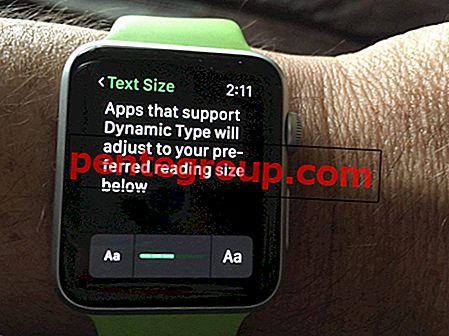ICloud firmy Apple zapewnia każdemu użytkownikowi Apple 5 GB wolnego miejsca. Możesz oczywiście dodać więcej miejsca za pośrednictwem płatnego miejsca, ale w przypadku, gdy używasz go dość, skończy się mało miejsca.
Możesz zwolnić miejsce w magazynie iCloud i kopii zapasowej, usuwając dane przez iPhone / iPad. Pomoże ci to odzyskać trochę wolnego miejsca.
Jak zwolnić miejsce w iCloud na iPhonie lub iPadzie
Zanim zagłębimy się w to, najpierw wyjaśnijmy coś o iCloud.
iCloud przechowuje dane jako dwa typy:
- Przechowywanie
- Utworzyć kopię zapasową
Pamięć to dane wysyłane z aplikacji do iCloud w celu synchronizacji. Na przykład, jeśli zsynchronizujesz swoje zdjęcia z iCloud, kamera wyśle dane do iCloud. Tak więc z kontaktami, pocztą itp.
Kopia zapasowa jest okresowo zapisywana w danych, które trafiają do przestrzeni kopii zapasowej iCloud. Możesz uzyskać do niego dostęp tylko podczas przywracania iPhone'a za pomocą kopii zapasowej. Całkowita pamięć to miejsce zajmowane zarówno przez pamięć masową, jak i dane kopii zapasowej.
Teraz, gdy to zostało wyjaśnione, przejdźmy do zwolnienia miejsca.
# 1. Usuwanie przestrzeni z magazynu
Krok 1. Przejdź do Ustawień.
Krok 2. Teraz dotknij iCloud.
Krok 3. Stuknij w Pamięć masowa i kopia zapasowa.
Krok 4. Teraz dotknij Zarządzaj pamięcią . Powinna zostać wyświetlona lista aplikacji z miejscem zajmowanym przez każdą z nich.

Oto, jak wychodzi nóż rzeźnika: będziesz musiał usunąć Dokumenty i Dane z aplikacji, które Twoim zdaniem zajmują dużo miejsca w synchronizacji iCloud. Aby to zrobić:
Krok 1. Stuknij aplikację z listy
Krok 2. Stuknij w Edycja w prawym górnym rogu
Krok 3. Naciśnij „-” i usuń dane dokumentu. Powinien usunąć kilka KB / MB danych z pamięci iCloud.

# 2. Usuwanie przestrzeni z kopii zapasowej
Kopie zapasowe zajmują mnóstwo rzeczy zwykle, jeśli masz zwyczaj regularnego tworzenia kopii zapasowych. Chociaż usuwanie kopii zapasowych nie jest zdecydowanie dobrą opcją, masz alternatywy, takie jak kopia zapasowa iTunes, która trafia do twojego systemu zamiast zajmować miejsce na koncie iCloud.
Krok 1. Przejdź do Ustawienia → iCloud → Pamięć masowa i kopia zapasowa.
Krok 2 . Stuknij w Zarządzaj pamięcią. To pokazuje dane kopii zapasowej dla twojego iPhone'a (może być konieczne stuknięcie nazwy urządzenia, jeśli masz więcej niż jedno powiązane z kontem iCloud).

Krok 3. Wewnątrz możesz WYŁĄCZYĆ przełącznik w stosunku do aplikacji, których nie chcesz archiwizować. Na przykład, jeśli zapiszesz swoje zdjęcia w Dropbox lub gdzie indziej, możesz WYŁĄCZYĆ aplikację Aparat. To pokaże monit. Stuknij w Wyłącz i usuń .
Możesz włączyć go ponownie, jeśli chcesz.
To wszystko!
Lubisz czytać więcej poradników? Pobierz naszą aplikację i bądź na bieżąco z nami za pośrednictwem Facebooka, Twittera i Google Plus, aby nigdy nie przegapić naszych najnowszych historii.